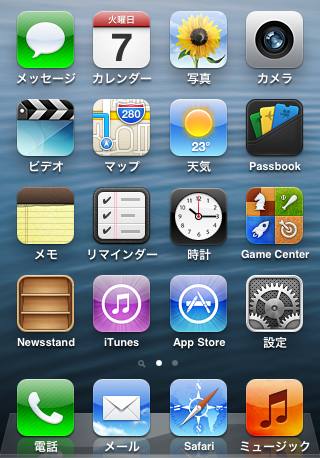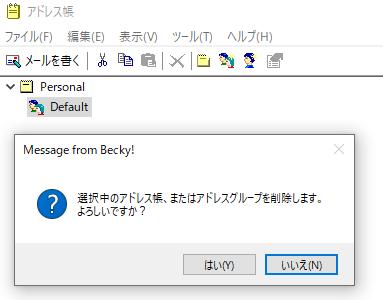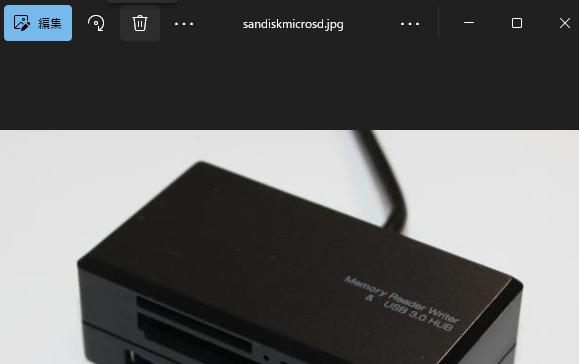Readdle社から提供されています、電子メールクライアントソフトの「Spark」(スパーク)にて、
Eメールを日々扱っている際に、間違えて受信トレイや送信トレイの中のメッセージを削除してしまったり、
ログインができずに閲覧が不可になった時には、どうすればデータを復旧できる?という疑問について。
Spark mailでデータが消えたり開けない時の原因は?
まず、パソコンやスマートフォンで使うSpark mailの画面上でメールのデータがいつの間にか消えていたり、
アカウントにアクセスできず送受信ができないトラブルが出た際の、主な原因について。
例えば、不要なメールを一括で消去する際にうっかり必要な分のメッセージも選択していて、
まとめてゴミ箱のフォルダーに移していた、というケースがよくあります。
また、Gmailといったウェブ上のメールサービスをSparkでログインして管理している際に、
インターネット上での管理ページの方で削除したデータは、Sparkの画面上でもほぼ同時に表示が消えます。
もしくは、プロバイダのサービスで契約したプランが終了していたり、エラーやメンテナンスの通知が出ていたり、
またはインターネットのメールサービスのアカウントを過去に削除したりしていないかをご確認ください。
ほか、今までにメールアドレスのサインインができていたけど急にできなくなった、という時は、
元のプロバイダやポータルサイトの方で、メールソフトで閲覧するための認証に必要な、
サーバー名やポートの適正な数値が、定期的な更新により変更になっている場合があります。
ですがこれらの問題が出ても、まだ適切な対処法を取るか専門のサポートにて解決できる見込みがあります。
br />
間違えて消去したメールをゴミ箱から元の場所に戻す
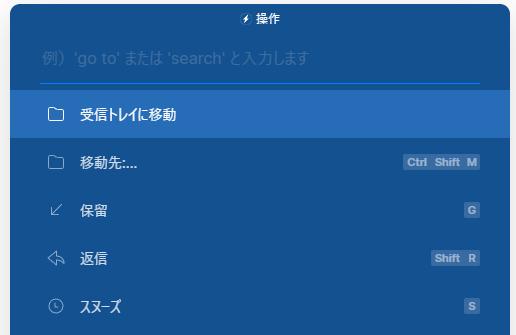
次に、Sparkのウィンドウ上で間違えてメールデータの消去をした際には、
ほかのメールクライアントソフトと同じく、一度「ゴミ箱」(トラッシュボックス)に移動します。
後からデータを元の場所に戻す際には、ごみ箱のフォルダーを開いて、
対象のメッセージのタイトルを選択したら、右クリックで「受信トレイに移動」(Inbox)を選択したり、
または「移動先」の項目で指定のフォルダーを選択して、そのディレクトリへの復元ができます。
Sparkの機能と連動させている元のメール提供サービスの画面でも、基本的にほぼ同じ操作ができます。
また迷惑メールのフォルダーに必要なメールが入っていたら、一定の期間内に受信箱などに移動しなければ、
自動的にデータが消去されますので、念のためボックスのメッセージ一覧を確認されてみてください。
添付ファイルが開けない時に読み込みするには?
次に、一部のEメールのメッセージまたはその添付ファイル(Attachment)が開けない時の対処方法について。
まず、その添付メールにコンピューターウイルスなどの有害なファームウェアが含まれていないかどうか、
念のためにメールアドレスや文章、ファイル名に不自然さがないかどうか一通り見直してください。
メールの宛先や中身に心当たりがあって、それ自体にワームのプログラムなどの問題がなさそうでしたら、
試しに別のパソコンやメーラー(mailer)のウィンドウで添付ファイルをダウンロードされてみてください。
また、アンチウイルスソフトやファイアウォールのセキュリティを強化しすぎていると、
有害なメールと判断されて、セキュリティ機能が動いてアクセスできない状態になる可能性があります。
一例としまして、スパムメールに対してのフィルタリングを使っての拒否設定機能については、こちらの解説ページにて。
転送する拡張子の形式(フォーマット)に不具合が出ている
一方で、添付ファイル(アタッチメント)の拡張子の形式(フォーマット)が転送に向いていなかったりと、
データ自体に不具合が生じて、プログラムのコードに破損が出ているケースもあります。
その際には相手先に連絡をして、データ保存のし直しをしてもらってからの再転送を頼んでみてください。
また、パソコンや外付けHDDに上に一括で保存した電子メールの文書や添付ファイルをまとめて消去してしまったり、
拡張子が破損して開けなくなり、バックアップの分もなかった、といった際には、
専門業者のデータ復活のサービスセンターにて、消えた拡張子を復元する措置をしてもらうことができます。
スパークからアカウントに同期でアクセスできない時の解決策は?
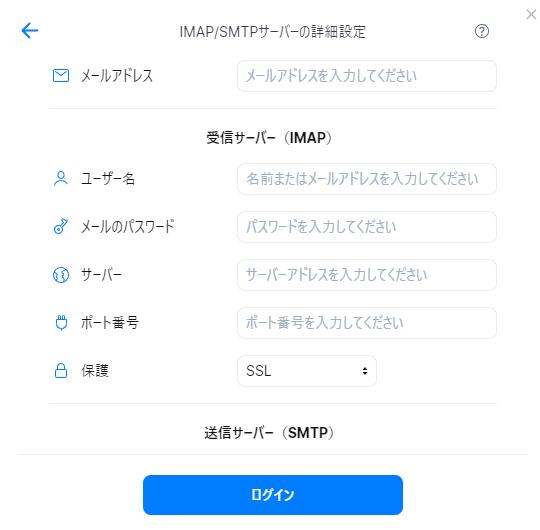
次に、スパークのソフトウェアの画面上で、対象のメールアドレスのアカウントに、
同期(sync)によるアクセスができなくなりメールの送受信などが止まる時の解決策について。
まず簡単な確認として、お使いのモデム(MOdulator DEModulator)や無線LANルーター(Wifi router)が、
真夏の暑さで熱が溜まっていたり、電源コードが抜けていて回線が止まっていないかをチェックしてください。
インターネットには繋がるけれど、電子メールシステム(Electronic Mail System)での送受信の方が、
いつの間にかできなくなったといった時は、アクセスに必要なサーバー名などが更新された場合があります。
ひとまず、契約をされたプロバイダのサービスや、ウェブ上のメールサービスのホームページを開いてみてください。
そちらの案内に記載されている、IMAP/SMTPなどの設定最新のサーバー名やポートの番号をチェックしてから、
アドレスや数値のコピーをして、スパークのサーバー設定画面で、同期接続の変更をされてみてください。
また、Spark 様での、優れたメールアプリに必須の8つの機能 の解説も参考までに。
ほかに、サービス自体が一時的にメンテナンスや深刻なエラーで停止していたら、
しばらく待機をして、復旧した後にSparkで再度アカウントへのアクセスとメールの送受信を試みてください。
バックアップの分のデータを失った際に後から復旧するには?
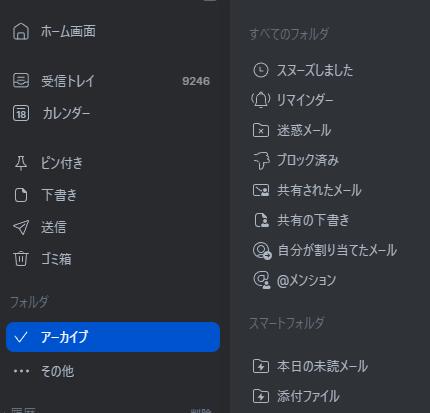
次に、Sparkはパソコン自体にはメールを保存せず同期元のサーバーに電子データが保管されています。
そのため、定期的なデータの一括バックアップを実行する際には元のポータルサービスなどの管理画面で、
エクスポート(Export)といったデータコピーの機能を使用して、ファイルをダウンロードして保存してください。
もしバックアップした分のファイルが、パソコンや外部のストレージの故障で開けなくなり見れなくなった時は、
ひとまず同期したメールのサービスにサインインして、もう一度バックアップを一括で行われてみてください。
しかし、そちらの管理画面ですでに多くのメッセージを完全に削除されていて失った場合は、
メールサーバーが提供サービスの企業で運用されているため、個人ユーザーでのデータの復元は難しくなります。
ですが、パソコンの内蔵SSDや外付けHDD、またはRAID、NAS、USBメモリ、SDカードなどの補助記憶装置には、
まだ内部のプラッタ(円盤)やメモリチップに、読み取れない拡張子自体はそのまま残っていることが多いので、
こちらもプロのデータ復旧のサービスで、メールといったファイルの取り出しをしてもらうこともできます。